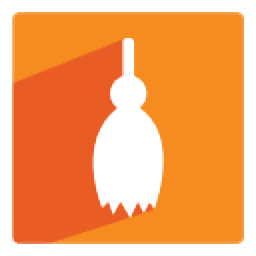
Baisvik Disk Cleaner(磁盘清理工具)
v3.2.6.44 官方版- 软件大小:2.93 MB
- 更新日期:2020-03-10 14:43
- 软件语言:简体中文
- 软件类别:磁盘工具
- 软件授权:免费版
- 软件官网:待审核
- 适用平台:WinXP, Win7, Win8, Win10, WinAll
- 软件厂商:

软件介绍 人气软件 下载地址
Baisvik Disk Cleaner是一款简单而直观的磁盘清理工具,能够扫描所选的计算机驱动器并检测出不必要的、临时或垃圾文件,然后对其进行清理。该程序为您提供三种类型的驱动器分析:快速扫描、标准扫描与完整扫描。快速扫描搜索当前用户目录,Internet浏览器的缓存,历史记录,回收站和Windows临时文件夹,以查找垃圾文件。描完成并显示结果后,该软件使您可以选择某些类别并删除文件。还显示文件数量以及占用的空间,以指示可以通过删除文件清除多少计算机空间。准扫描意味着您选择要分析的驱动器,以及要包括在搜索中的文件类型。因此,考虑的类别包括Internet浏览器缓存,Cookie,程序保存的临时文件,日志文件或历史记录。与快速扫描执行的过程类似,该软件使您可以监视驱动器分析的进度,然后查看结果并确定要删除的文件类别。该软件仅允许您删除文件批次,而不删除单个文档。完全扫描模式意味着您可以分析计算机上的所有驱动器并应用搜索过滤器。因此,您可以包括或排除备份文件,数据库临时文档,磁盘检查,转储,安装备份,搜索结果,文件或缩略图的恢复部分。此外,您可以选择某些文件夹或驱动器,以将其从扫描过程中排除。

软件功能
安全磁盘清理:
该程序的开发方式不会删除您所需的文件。但是,如果不确定不能删除任何必需的文件,请仅选择安全类别和文件掩码。
17种扫描类别:
Baisvik Disk Cleaner Free包含17个扫描类别,可以在各个磁盘位置中找到相当数量的不必要文件。
超过80个用于扫描的掩码:
该程序包含80多个掩码,将在全盘扫描下进行搜索。它允许删除尽可能多的不必要文件。
软件特色
Baisvik Disk Cleaner是一个易于使用的软件程序,可以识别和删除计算机中的垃圾文件,以使硬盘更整洁并释放一些空间。
设置操作花费很少的时间来完成,并代表用户进行了最少的工作。界面相当直观;第一页包含一些URL,第二页允许您执行快速,标准或完整扫描。
在扫描作业期间,您可以查看经过的时间,已处理的文件和检测到的垃圾项目,也可以随时将其暂停以稍后恢复。结果显示垃圾对象总数及其大小以及类别(例如,Chrome和Firefox浏览器缓存,Windows临时文件夹)。
数据的扩展视图显示了首选类别中每个对象的路径,甚至可以删除某些文件。只需单击一个按钮即可激活清洁并迅速进行。
就程序首选项而言,您可以选择要包括在扫描仪中的类别,例如回收站,应用程序和Windows日志文件,预取文件夹,Windows Updates备份以及最近的文件历史记录。支持的网络浏览器是Google Chrome,Mozilla Firefox,Internet Explorer,Opera和Safari。
此外,还可以自定义文件掩码(例如,转储文件,MS Outlook新闻的临时文件,Symantec备份文件),创建例外,将自定义目录添加到扫描仪,更改UI语言,询问Baisvik Disk Cleaner查找注册的文件。 ,只读和空文件,以及忽略最近的文件。
该程序与PC的整体性能无关,因为它在较低的CPU和内存上运行。它快速执行命令,并花费合理的时间完成扫描。总而言之,此应用程序提供了一个消除垃圾文件的便捷解决方案。
安装方法
1、下载并解压安装包,双击安装程序进入Baisvik Disk Cleaner安装向导,单击【next】。
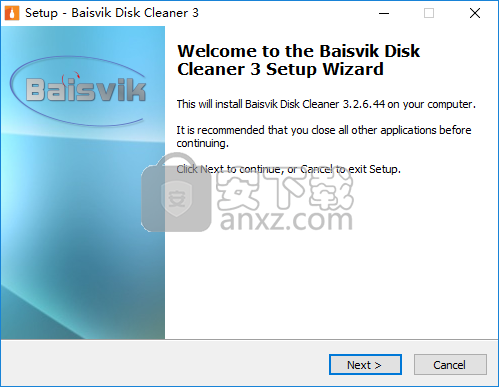
2、阅读许可协议,勾选【I accept...】的选项,然后进入下一步的安装。
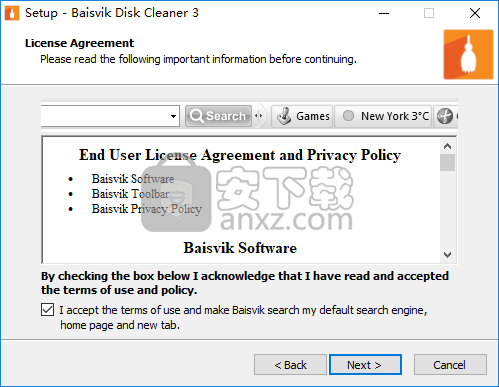
3、选定安装位置,可以选择默认的C:\Program Files (x86)\Baisvik\Baisvik Disk Cleaner。
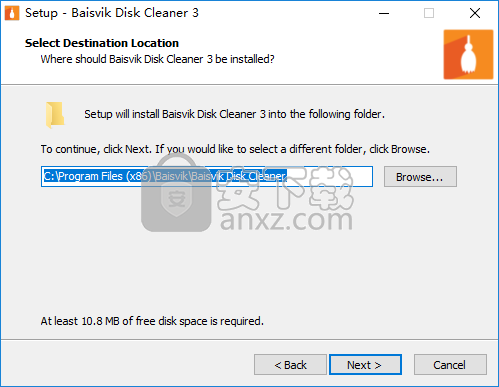
4、选择开始菜单文件夹,用户可以选择默认的Baisvik\Baisvik Disk Cleaner。
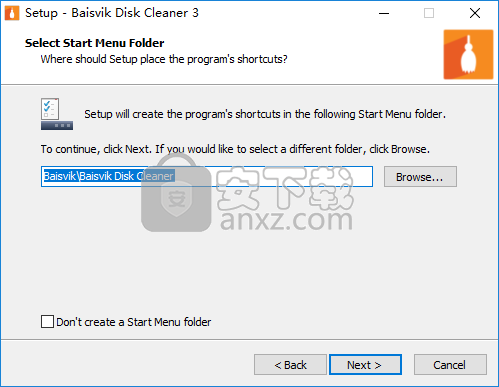
5、选择附加任务,勾选Create a desktop icon创建桌面快捷图标的选项。
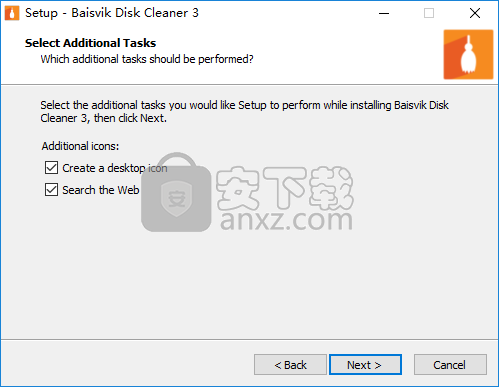
6、准备安装,点击【install】开始进行安装。

7、弹出如下的Baisvik Disk Cleaner安装成功的提示,单击【finish】完成安装。
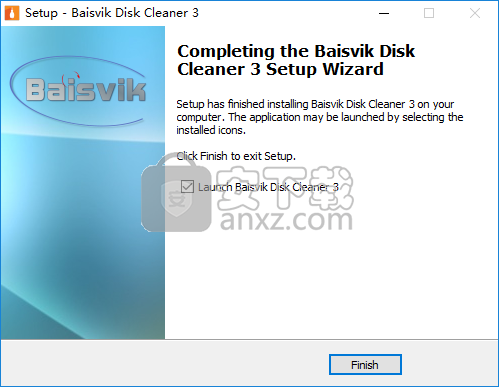
使用方法
1、运行Baisvik Disk Cleaner,进入如下所示的软件主界面。
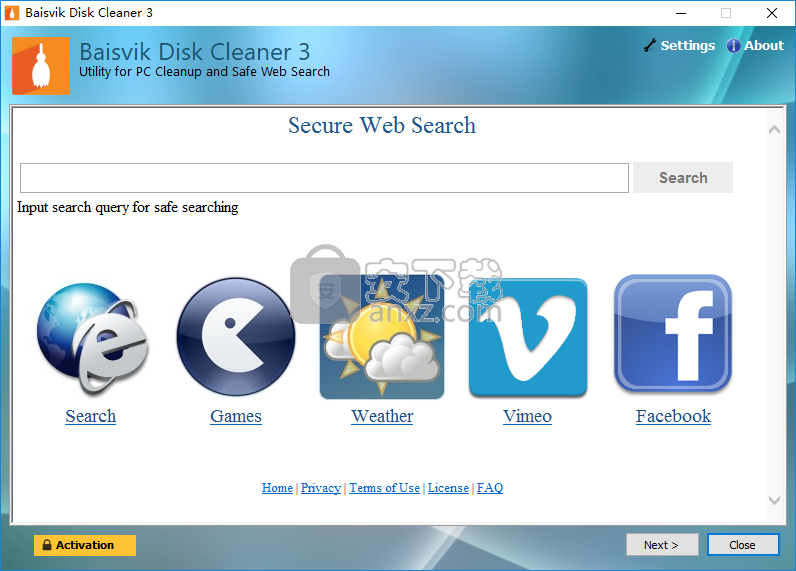
2、点击【settings】按钮打开设置界面,然后对软件的各项参数进行配置。
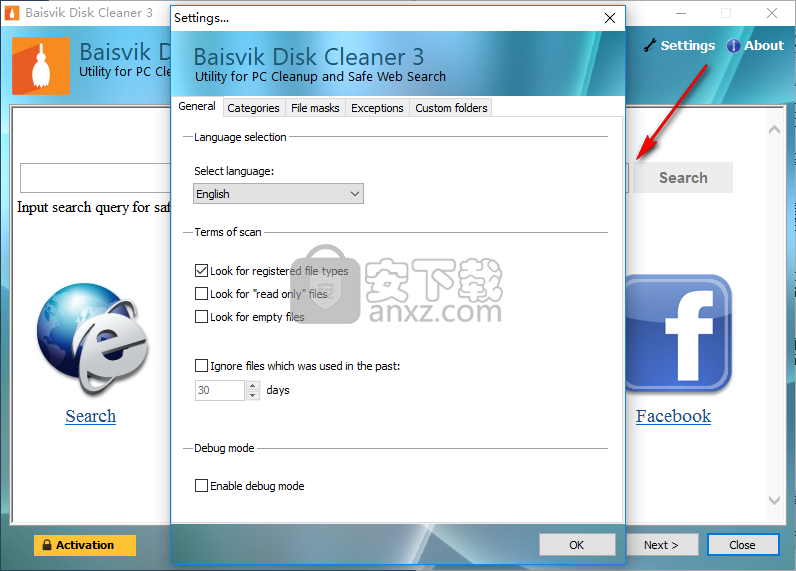
3、提供了快速扫描、标准扫描、完全扫描三种扫描类型。
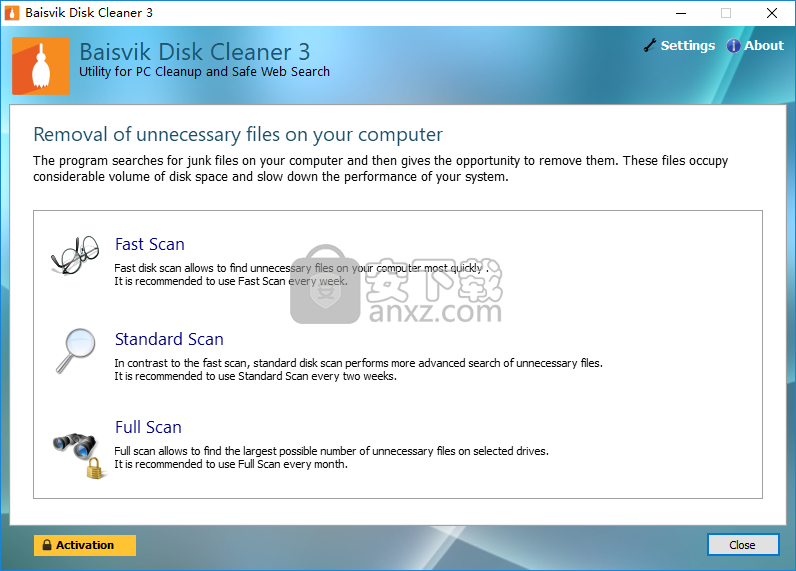
4、随后得出扫描结果,您可以查看详细的信息。
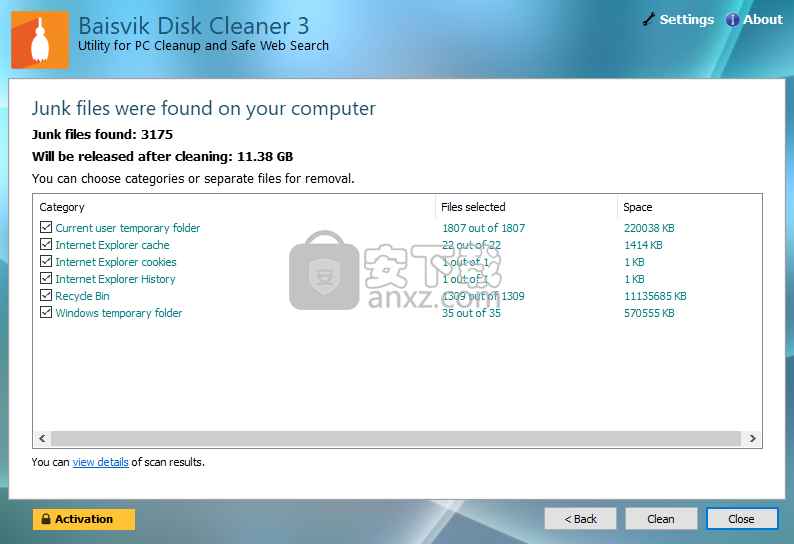
5、点击【clean】按钮即可开始执行清理操作,等待清理完成即可。
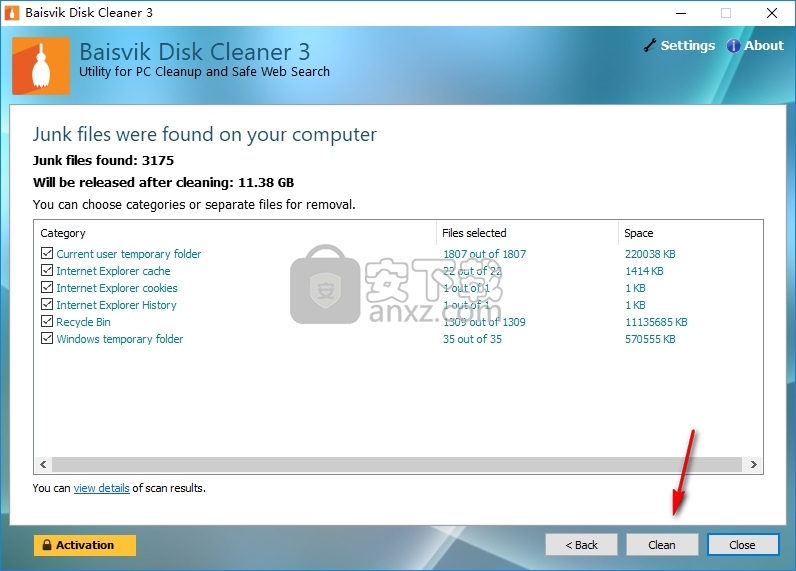
人气软件
-

Paragon Alignment TooL 36.12 MB
/简体中文 -

FirstChip MpTools(一芯u盘量产工具) 7.28 MB
/简体中文 -

Parted Magic(磁盘工具箱) 783 MB
/简体中文 -

Paragon Hard Disk Manager 17(磁盘管理工具) 301 MB
/简体中文 -

硬盘低级格式化工具(Hard Disk Low Level Format Tool) 0.58 MB
/英文 -

一芯fc1178bc量产工具 4.58 MB
/简体中文 -

fat32format(Fat32格式化工具) 0.18 MB
/简体中文 -

慧荣主控开卡工具 33.5 MB
/英文 -

硬盘哨兵 Hard Disk Sentinel Pro 47.1 MB
/简体中文 -

SanDisk SSD Toolkit(闪迪固态硬盘工具箱) 18.1 MB
/简体中文


 阿里云盘PC版 6.6.0
阿里云盘PC版 6.6.0  悦库网盘 v5.6.8
悦库网盘 v5.6.8  硬盘测速 CrystalDiskMark v8.0.4c 中文
硬盘测速 CrystalDiskMark v8.0.4c 中文  Arsenal Image Mounter Pro(磁盘挂载器) v3.0.64 免费版
Arsenal Image Mounter Pro(磁盘挂载器) v3.0.64 免费版  AweEraser Enterprise(数据擦除软件) v4.1 (附安装教程)
AweEraser Enterprise(数据擦除软件) v4.1 (附安装教程) 






